フレーム1 テキストフィールド:txtname
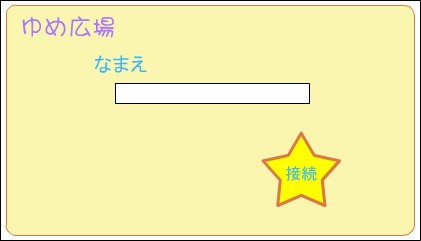
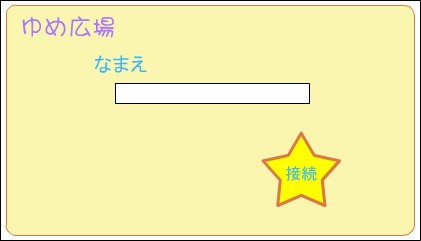
フレーム2 ラベル:connecting
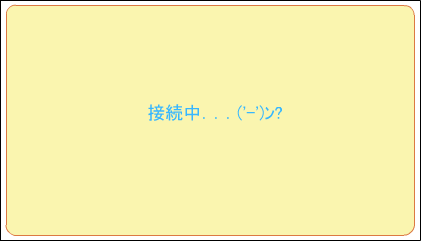
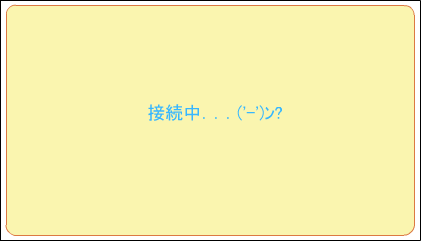
フレーム3 ラベル:connectfaield


フレーム4 ラベル:connectsuccess
テキストフィールド:txtname、txtchatlog、txttalk
リストボックス:lstmember
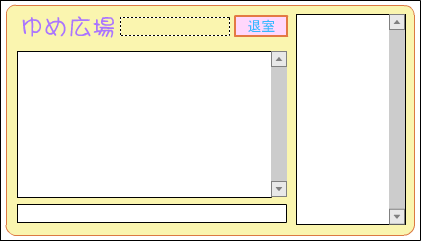
テキストフィールド:txtname、txtchatlog、txttalk
リストボックス:lstmember
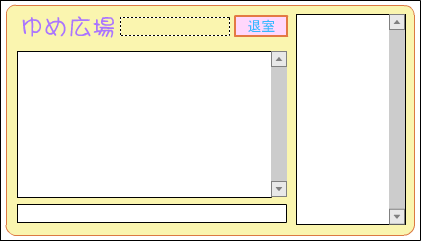
それではここまで説明したことやまだ説明していないことを使って実際に操作しながらチャットを作ってみましょう。このレッスンには実習1フォルダ内のファイルを使います。また、サーバのアプリケーション名はkikichatとします。
ファイルkikichat.flaを開いてください。このファイルの各フレームは以下のようになっています。
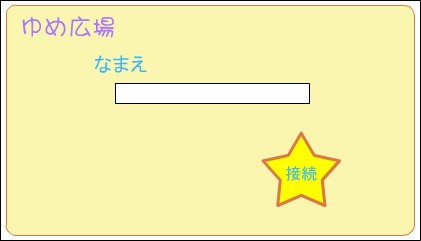
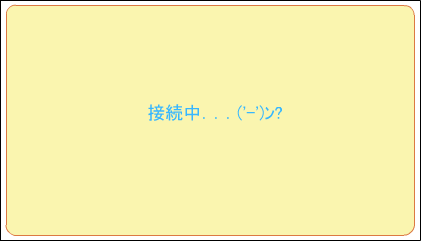

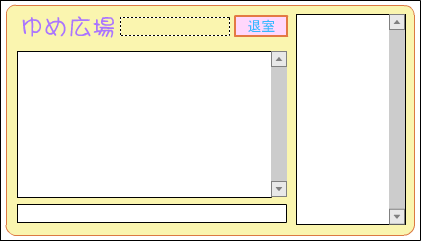
フレーム1には自分の名前を入力するテキストフィールドと、接続ボタンが配置されています。接続ボタンがクリックされた時、名前が入力されていればフレームconnectingに飛び、サーバに接続するアクションを書きましょう。
on (release) {
if (txtname.length == 0) {
return;
}
gotoAndStop("connecting");
} 1: con = new NetConnection();
2: con.onStatus = function(resobj) {
3: switch (resobj.code) {
4: case "NetConnection.Connect.Success" :
5: gotoAndStop("connectsuccess");
6: break;
7: case "NetConnection.Connect.Rejected" :
8: case "NetConnection.Connect.Failed" :
9: this.onStatus = undefined;
10: gotoAndStop("connectfailed");
11: break;
12: case "NetConnection.Connect.Closed" :
13: gotoAndStop(1);
14: }
15: };
16: con.connect("rtmp://localhost/kikichat", txtname);